Почему Wi-Fi работает с перебоями в многоквартирных домах?
Чаще всего пользователи в многоквартирных домах сталкиваются с такими проблемами:
1) Устройства — ноутбуки, смартфоны, планшеты, устройства «умного дома» — не видят беспроводную сеть или подключаются к ней с n-ной попытки;
2) Wi-Fi-подключение периодически исчезает, хотя на роутере горят все индикаторы, а затем появляется — самопроизвольно или после перезагрузки оборудования;
3) Беспроводное подключение работает только в непосредственной близости к оборудованию, хотя дальность его передачи в разы больше;
4) Регулярно меняется уровень сигнала беспроводной сети, а на стороне провайдера исключают какие-либо неполадки и предоставляют услугу в полном объеме;
5) Скорость Wi-Fi критически низкая, а при переходе на кабель она соответствует выбранному тарифу.
Причины могут быть следующие:
1)Поблизости на этой частоте работают другие устр-ва (Wi-Fi роутеры соседей).
Оборудование с модулями Wi-Fi чувствительно к помехам, которые создают устройства, расположенные поблизости и использующие тот же частотный диапазон. Многие современные роутеры двухдиапазонные, то есть поддерживают частоты 2,4 и 5 ГГц. При этом для сетей, работающих по стандарту 802.11b/g, нужна частота 2,4 ГГц, по стандарту 802.11a — 5 ГГц, а 802.11n поддерживают оба стандарта.
Ниже перечислены преимущества и недостатки этих решений:
2,4 Ггц
Преимущества: широкий охват, лучшее проникновение через препятствия (например, стены), более широкий диапазон эксплуатации (большее число беспроводных устройств поддерживает диапазон 2,4 Ггц, чем 5 Ггц).
Недостатки: меньшая пропускная способность, проблема наложения каналов (частоту 2,4 Ггц используют многие бытовые приборы – например, микроволновые печи и беспроводные телефоны, а также устройства Bluetooth).
5 Ггц
Преимущества: большая пропускная способность, меньшая переполненность канала.
Недостатки: меньший радиус действия, чем в случае сети 2,4 Ггц, хуже проникновение через стены и другие препятствия, чем в случае сети 2,4 Ггц, поддержка меньшего спектра устройств.
В некоторых случаях сеть 2,4 Ггц будет проверять, подходит ли она для выполнения поставленной задачи. Если Вы выполняете действия, требующие передачи большого количества данных на устройстве, поддерживающем сеть 5 Ггц, (такие как потоковая передача видео на Xbox One), выбор частоты 5 Ггц, что может значительно улучшить производительность Wi-Fi.
Обычно мы имеем дело с достаточно интеллектуальными устройствами, которые сами определяют менее загруженный канал. На частоте 2,4 ГГц, которая более распространена, как раз имеет смысл выбирать каналы — их всего 13 (в роутерах, произведенных в или для рынка США их еще меньше — 11), и только 3 из них не пересекаются. На частоте 5 ГГц такой проблемы нет — здесь целых 23 непересекающихся канала по 20 МГц.
Выбрать правильный — а в нашем случае это наименее загруженный канал — помогут специальные утилиты вроде WiFi Analyzer, которые доступны в Google Play: установите утилиту на Android-устройство и через пару минут узнаете, к каким каналам имеет смысл подключаться и какое качество приема сигнала они предлагают. Владельцам ноутбуков доступны другие инструменты: на ОС Windows ту же информацию покажут утилиты InSSIDer и WirelessNetView, на Linux — LinSSID и LiwScanner, а для макбуков разработаны WiFi Scanner и AirRadar.
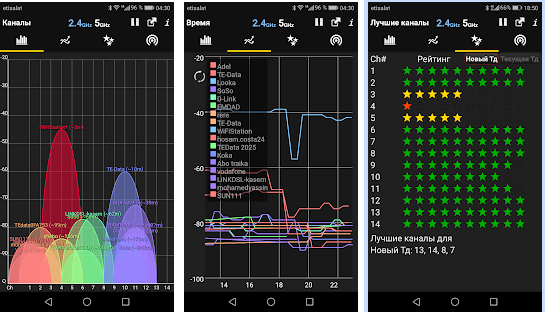
2) Роутер установлен в неподходящем месте.
Чем больше препятствий между роутером и клиентскими устройствами, тем хуже уровень приема сигнала. Часто пользователи размещают роутер в шкафу или тумбочке, устанавливают на балконе и даже прячут в специальных нишах в стене, при этом не учитывается, что из-за предметов и стен, которые находятся на пути волны, ухудшается качество сигнала. Например, железобетонные стены проводят сигнал очень плохо, так как большую часть волн просто отражают. Чуть лучше обстоят дела в старых домах с кирпичными стенами, еще лучше — со стенами деревянными, которые позволяют сигналу легко проходить дальше. Если на пути электромагнитной волны будет несколько стен, а еще металлические двери и мебель, принимающие устройства просто не «увидят» сигнал роутера.
Устанавливать точку доступа необходимо на открытой, ничем не загроможденной поверхности, поднимите максимально высоко и удалите от источников воды: водопроводных труб и аквариумов. Будет хорошо, если роутер установите на стену на высоте около полутора метров, разместите его в коридоре (обычно он равноудален от других комнат) и подальше от других электроприборов, которые создают дополнительные помехи.
3) Проблема в избыточной мощности Wi—Fi-сигнала.
Такое тоже бывает: излучаемая мощность настолько высока, что это негативно сказывается на скорости и стабильности работы беспроводной сети. Если роутер работает на сильно загруженной частоте, то появляются помехи из-за частой пересылки пакетов данных. Проблема решается банальным снижением мощности передатчика роутера в настройках.
4) В зоне покрытия Wi—Fi расположено много бытовой и цифровой техники.
В квартире могут быть одновременно включены не только устройства с Wi-Fi, но и другие, передающие данные через Bluetooth-соединение. Чаще всего это беспроводные мыши, клавиатуры, фитнес-трекеры, которые работают на частоте 2,4 ГГц — той, которая используется в сетях Wi-Fi. Выключите устройства, которые вам не нужны, и снова проверьте стабильность сигнала — скорее всего, проблема будет решена.
Бытовые приборы не так безобидны, как кажется на первый взгляд. Больше всего вредят уверенному беспроводному сигналу микроволновые печи, чуть меньше — радионяни, беспроводные колонки, мобильные телефоны и камеры. Вредны также кабели со слабым экранированием, жидкокристаллические дисплеи и любые источники электрического напряжения, включая электропроводку.
Решение множества из вышеперечисленных проблем.
Как бы просто это ни звучало, многие проблемы можно решить простой перезагрузкой. Но для начала обязательно нужно убедиться, что интернет оплачен, и нет никаких проблем на стороне провайдера. Что бы это выяснить, можно позвонить в нашу поддержку по тел. 8-496-258-55-55.
Лучше всего сначала попробовать сделать это на своем конечном устройстве, с которого Вы пытаетесь выйти в Сеть. Если проблемы с подключением все еще остались, перезагрузите маршрутизатор.
Если перезагрузка не помогает, то делаем следующее: у Вас, скорее всего, есть несколько устройств, которые можно подключить к Wi-Fi. Подключаем их к своей сети, и если интернет не работает ни на одном устройстве, то проблема точно в роутере. Или, можно подключить ваш ноутбук (смартфон, планшет) к другой Wi-Fi сети и проверить работу.
Так же, вы можете подключить интернет напрямую к компьютеру (если есть такая возможность) и проверить будет ли он работать без роутера.
Если интернет без роутера работает, то нужно проверить настройки. Возможно, слетели настройки, и роутер не может подключиться к интернету, установить соединение с интернет-провайдером. Сделать это можно по инструкции, которая идёт в комплекте вместе с роутером.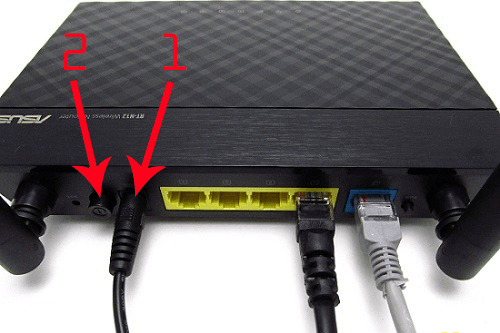
Проверьте, правильно ли подключены провода к роутеру. Так же посмотрите на индикаторы на самом маршрутизаторе (мигают ли они, как обычно).
Notice: Only variables should be passed by reference in /data/web/poig.ru/www/wp-content/themes/snetsite/parts/post/content-side-wiki.php on line 4
Notice: Only variables should be passed by reference in /data/web/poig.ru/www/wp-content/themes/snetsite/parts/post/content-side-wiki.php on line 5